Éditer les ressources
BlueMind permet de gérer, de même que les agendas individuels ou de groupes, les agendas de ressources (véhicules, salles, vidéo-projecteurs...).
L'administrateur peut définir de nouveaux types de ressources et déléguer la gestion des ressources à des utilisateurs.
Comme pour les agendas de personnes, la fonctionnalité disponible/occupé permet la recherche de disponibilités de ressources.
Créer une ressource
Pour créer une nouvelle ressource :
- Depuis la page d'accueil de la gestion de l'annuaire, cliquer sur "Créer une ressource" ou depuis la liste des entrées d'annuaire utiliser le bouton Nouveau > Ressource :

- Renseigner les informations de la nouvelle ressource dans la popup qui s'ouvre :
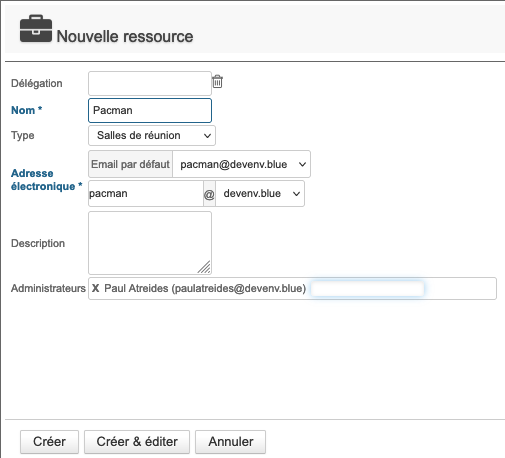
Seuls le nom et l'adresse sont obligatoires
L'adresse est automatiquement complétée lors de la saisie du nom, veuillez vous assurer avant de valider qu'elle ne contient pas de caractères spéciaux (majuscules, accents...)
- Sélectionner le type de ressource
- Désigner le(s) administrateur(s) de la ressource
- Cliquer sur «Créer» pour une création simple et directe ou cliquer sur «Créer & éditer» pour créer la ressource et accéder aux options de configuration.
Éditer une ressource
Pour éditer une ressource, cliquer sur la ligne correspondante dans la liste des entrées de l'annuaire.
Général
La page d'édition permet de modifier les informations générales de la ressource (nom, photo, délégation, adresse de messagerie, description) :
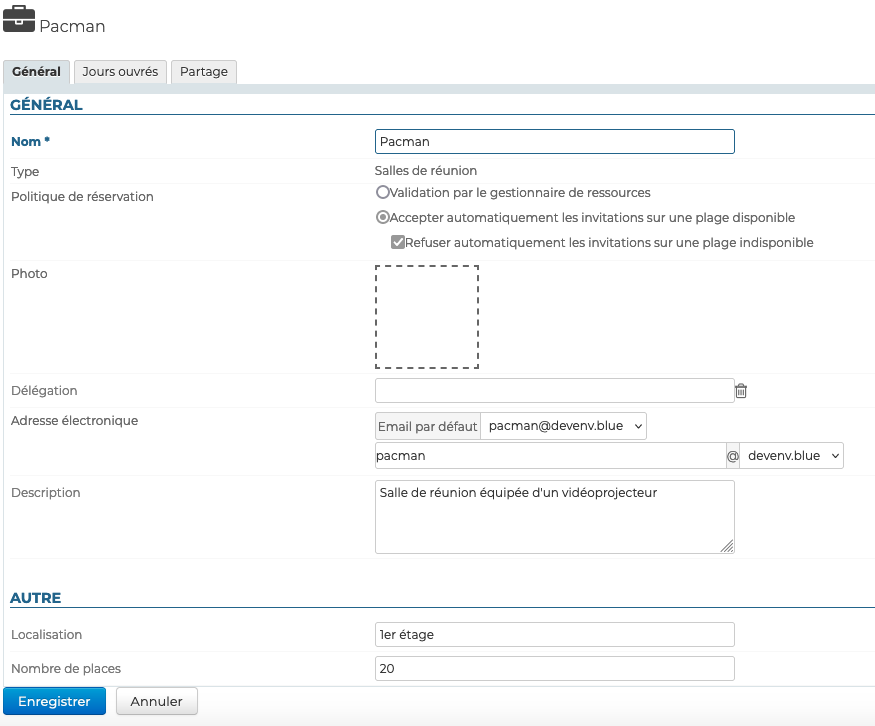
Politique de réservation
Le champ Politique de réservation, permet aux administrateurs d'autoriser ou d'empêcher les réservations multiples (surbooking) pour une ressource. Deux types de fonctionnement sont donc possibles :
- Validation par le gestionnaire de ressources : le statut de participation de la ressource reste en attente jusqu'à ce que le gestionnaire accepte ou refuse l'invitation.
NB : l'ancien fonctionnement reste actif pour les anciennes ressources et pour les ressources migrées depuis BlueMind 3.0 lors du changement de version. - Accepter automatiquement : le gestionnaire de la ressource reçoit une demande mais la participation est automatiquement validée si la ressource est disponible sur le créneau demandé (plage horaire ouvrée et aucune autre réservation acceptée) C'est le fonctionnement par défaut lors de la création d'une nouvelle ressource.
- Refuser automatiquement : le gestionnaire de la ressource reçoit une demande mais la participation est automatiquement refusée si la ressource n'est pas disponible sur le créneau demandé. Le refus est indissociable de l'acceptation. Cela permet d'accepter automatiquement les réservations sur un créneau disponible en laissant l'arbitrage au gestionnaire lorsque la ressource n'est pas disponible (organiser une réunion tardive, faire passer en priorité une 2ᵉ demande plus importante, etc.)
La politique de réservation automatique ne peut s'appliquer qu'aux événements ponctuels : les événements récurrents restent soumis à la validation par un gestionnaire.
À noter que seuls les administrateurs ont accès à ce paramétrage, les gestionnaires de ressources restent des utilisateurs à qui l'on a donné le droit de modifier le calendrier de la ressource (accepter/refuser/modifier des rendez-vous).
Autre
La dernière partie permet d'éditer les champs spécifiques au type de ressource, par exemple le nombre de places pour une salle de réunion ou un code d'accès pour une téléconférence.
Horaires de disponibilités
L'onglet "Jours ouvrés" permet de définir des jours et horaires de disponibilités de la ressource, ainsi que la durée minimum pour laquelle elle peut être réservée (1 h, 2 h, demi-journée, journée) et son fuseau horaire :
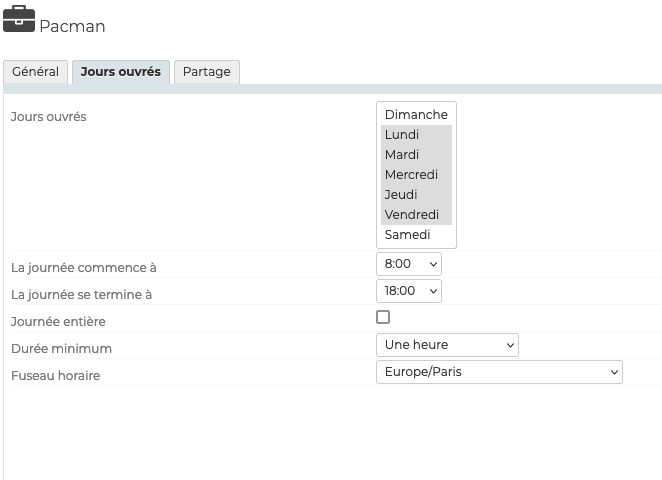
De même que pour inviter un utilisateur, ces informations permettront d'informer la personne souhaitant réserver la ressource mais n'empêcheront pas sa réservation en dehors des heures de disponibilités ou pour une durée plus courte.
Partage d'une ressource
Par défaut, une ressource a pour partage public "Peut m'inviter à une réunion" : tous les utilisateurs du domaine peuvent ainsi effectuer une demande de réservation.
L'onglet « Partage » permet de modifier ce partage public et/ou donner des droits supplémentaires à des utilisateurs ou groupes (retirer ou désigner un nouvel administrateur par exemple, donner le droit de visualisation du calendrier à certains utilisateurs, etc.) :
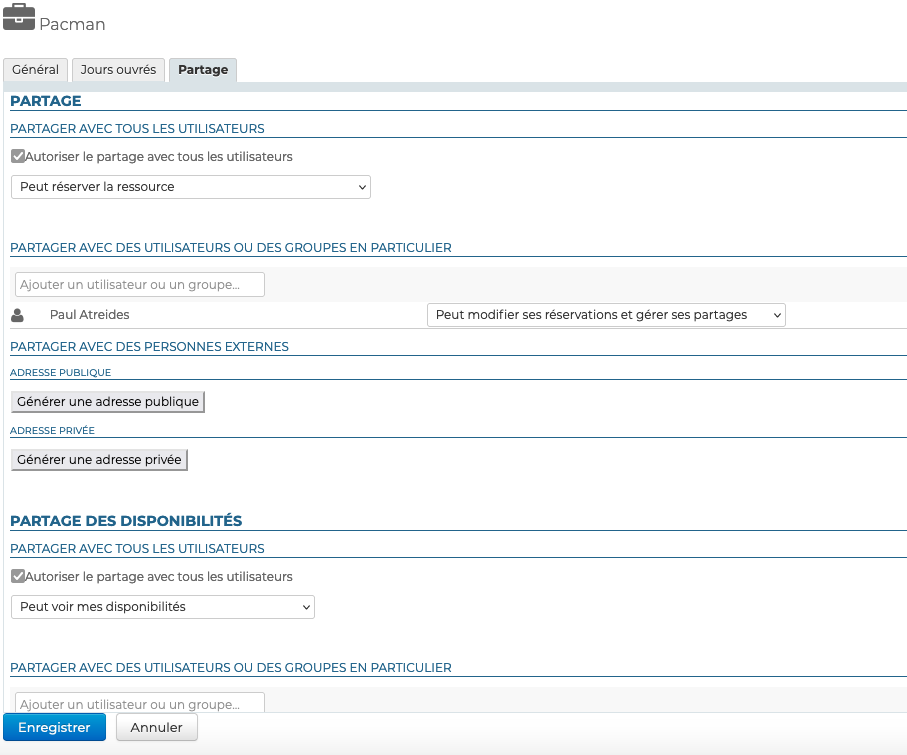
Les droits possibles sont :
- Peut réserver la ressource : l'utilisateur peut faire une demande de réservation en invitant la ressource
- Peut réserver la ressource et visualiser ses réservations : en plus du droit précédent, l'utilisateur peut voir le calendrier de la ressource et ainsi ses disponibilités
- Peut modifier ses réservations : l'utilisateur devient gestionnaire de la ressource, il reçoit les messages de demande de réservation, il peut accepter, refuser ou modifier les événements auxquels la ressource est invitée. Il peut aussi directement écrire dans le calendrier de la ressource afin d'y créer des rendez-vous.
- Peut modifier ses réservations et gérer ses partages : en plus du droit précédent, l'utilisateur accède à la gestion des partages de la ressource afin de modifier les droits
De même que pour les utilisateurs, cet onglet permet aussi de partager le calendrier avec l'extérieur et de gérer le partage des disponibilités. Pour plus d'informations, consulter le chapitre Calendrier de la page "Éditer les utilisateurs".
Utilisation d'une ressource
Pour associer une ressource à un événement, il suffit lors de la création de l'événement de l'inviter en l'ajoutant à la liste des participants comme les autres utilisateurs. Pour plus de détails, consulter le chapitre Ajouter des utilisateurs et des ressources de la page "Organiser une réunion".
Une fois l'événement créé et les invitations envoyées, les gestionnaires de la ressource peuvent accepter ou refuser la demande via leur agenda. Pour plus de détails, consulter la page dédiée du guide de l'utilisateur : Gérer les réservations de ressources.